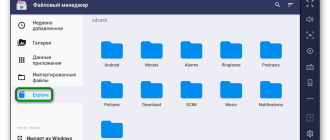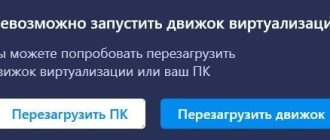В последнее время набирают популярность эмуляторы системы Android для компьютера, одним из которых является BlueStacks. При этом многие пользователи до сих пор задаются вопросом «БлюСтакс – зачем нужен?», а ответить на него поможет обзор данной программы.
О программе
BlueStacks App Player – это эмулятор, превращающий операционную систему Windows в Android для запуска мобильных игр и программ. Причем стандартный интерфейс ОС никуда не исчезает, поскольку оформление и функционал Андроид становится доступным только при запуске БлюСтакс. Первое поколение эмулятора вышло в 2009 году. Но программа продолжает обновляться путем появления очередных версий, доступных для скачивания на официальном сайте разработчика.
Функции и возможности
Чтобы понять, для чего нужен BlueStacks, достаточно взглянуть на те возможности, которые предоставляет эмулятор:
- программа поддерживает все приложения из Google Play;
- вы можете играть в игру через BlueStacks на компьютере без подключения смартфона;
- есть поддержка виртуальных карт памяти;
- гибкие настройки графики и других параметров;
- бесплатное распространение.
Таким образом, программа BlueStacks полностью снимает необходимость подключения телефона к ПК, чтобы поиграть в любимую игру на большом экране. Достаточно установить эмулятор на компьютер, после чего вы можете задействовать все ресурсы устройства для максимально комфортного гейминга.
Интерфейс
Оформление БлюСтакс внешне напоминает интерфейс Андроид-смартфона с альбомной ориентацией. На главном экране пользователя встречают предустановленные программы, в числе которых выделяется магазин приложений Google Play. Именно он используется для загрузки и установки игр.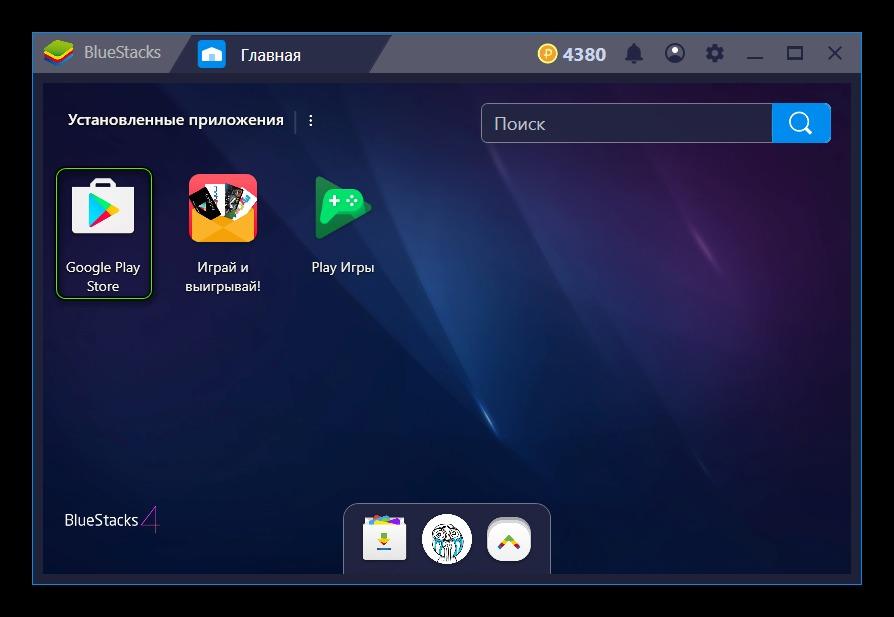
- Android;
- BlueStacks.
Они отличаются типом изменяемых параметров. В первом случае владелец ПК может взаимодействовать с приложениями (удалять или чистить кэш), а во втором – регулировать параметры графики, языка и процессора.
История версий
С момента появления BlueStacks прошло больше десяти лет. За столь внушительный промежуток разработчиком удалось выпустить 5 версий эмулятора, которые отличаются набором функций:
- Первая версия БлюСтакс появилась на компьютерах под управлением Windows в 2011 году. Программа позволяла установить лишь 26 приложений, а также подключить смартфон к ПК.
- Второе поколение вышло только в 2015 году, но зато учло все недоработки первого выпуска. В частности, расширилось количество доступных для загрузки приложений и появилась функция мультиоконного режима для работы с несколькими программами одновременно.
- Третья версия появилась в июле 2017 года. Ее ключевая особенность – мощный движок, позволивший превзойти по уровню производительности все имевшиеся на тот момент Андроид-смартфоны. Геймеры также оценили появление расширенных настроек управления, игрового чата и рекомендаций.
- Четвертое поколение сегодня считается самым востребованным. Версия 2018 года оказалась аж в 6 раз быстрее флагманских смартфонов, а также получила поддержку макросов и синхронизации окон.
- Пятая версия появилась в 2021 году и до сих пор находится на стадии бета-тестирования. Это поколение характеризуется низким уровнем потребления ресурсов компьютера, а для установки теперь требуется значительно меньше места в памяти ПК.
Выбирая между BlueStacks 4 и 5, на данный момент рекомендуется сделать выбор в пользу четвертой версии. Она проверена временем и обладает схожим уровнем производительности.
Плюсы и минусы
Как и в случае с любой программой, при обзоре БлюСтакс приходится заострять внимание как на преимуществах, так и недостатках. Все это позволит сделать окончательный выбор в пользу скачивания эмулятора или, напротив, отказаться от подобной затеи. Плюсы:
- простая установка и взаимодействие;
- мощный движок;
- бесплатное скачивание;
- доступность большинства приложений;
- наличие дополнительных функций и настроек.
Минусы:
- встроенная реклама;
- периодические проблемы с оптимизацией.
Порядок скачивания и установки
Чтобы установить BlueStacks, сначала необходимо загрузить дистрибутив с нашего сайта, нажав кнопку «Скачать». Далее нужно открыть инсталятор, представленный в виде exe-файла.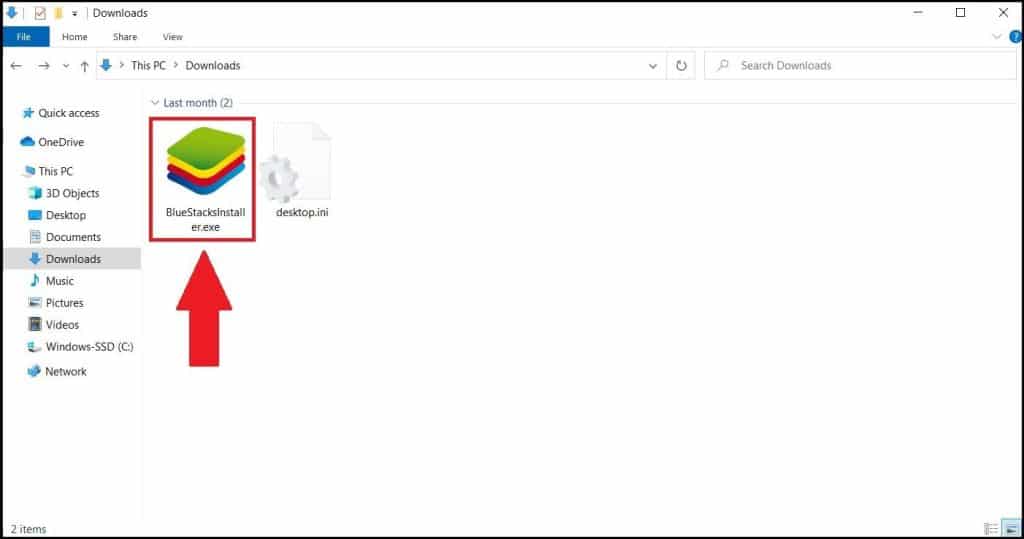
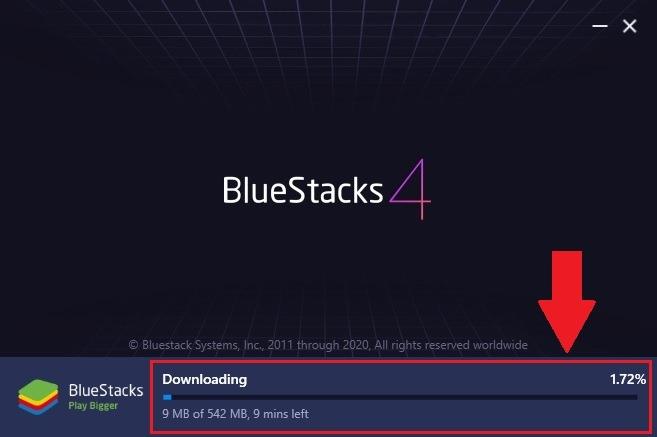
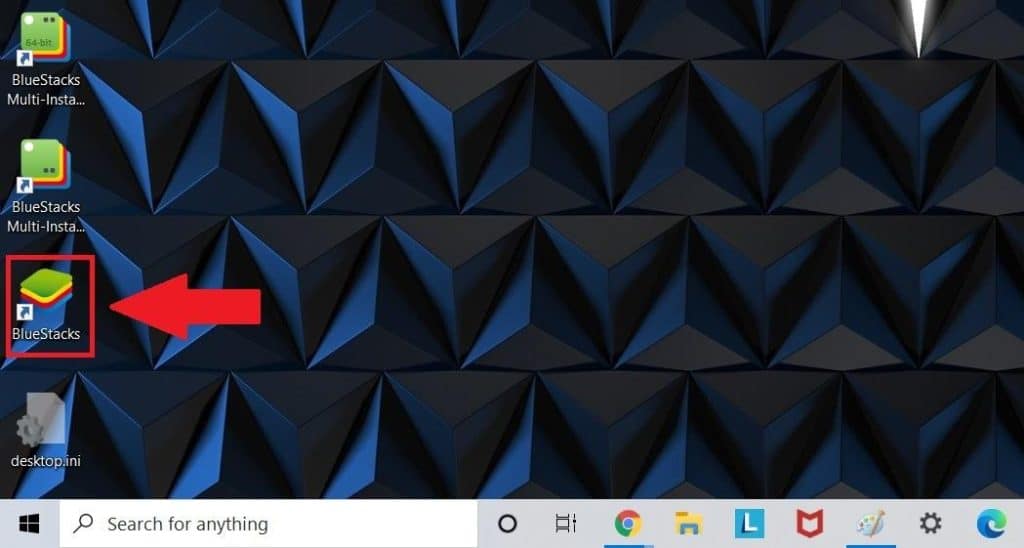
Системные требования
Перед началом скачивания и установки эмулятора стоит ознакомиться с системными требованиями, которые предъявляются к компьютеру. Разработчик делит их на минимальные и рекомендованные. Если ПК не соответствует заявленным параметрам, BlueStacks будет работать нестабильно и пользоваться Андроид-приложениями получится только с огромным количеством лагов и вылетов. Минимальные требования:
- ОС – Windows 7 и выше;
- Процессор: Intel или AMD;
- ОЗУ: от 2 Гб;
- Свободное место: минимум 5 Гб на HDD.
Рекомендованные требования:
- ОС – Windows 10;
- Процессор: Intel или AMD, набирающие в PassMark больше 1000 очков;
- ОЗУ: от 8 Гб;
- Свободное место: минимум 5 Гб на SSD.
Использование и настройка эмулятора
Началом работы эмулятора становится первый запуск. Здесь пользователь видит интерфейс, который предлагает ему войти в учетную запись.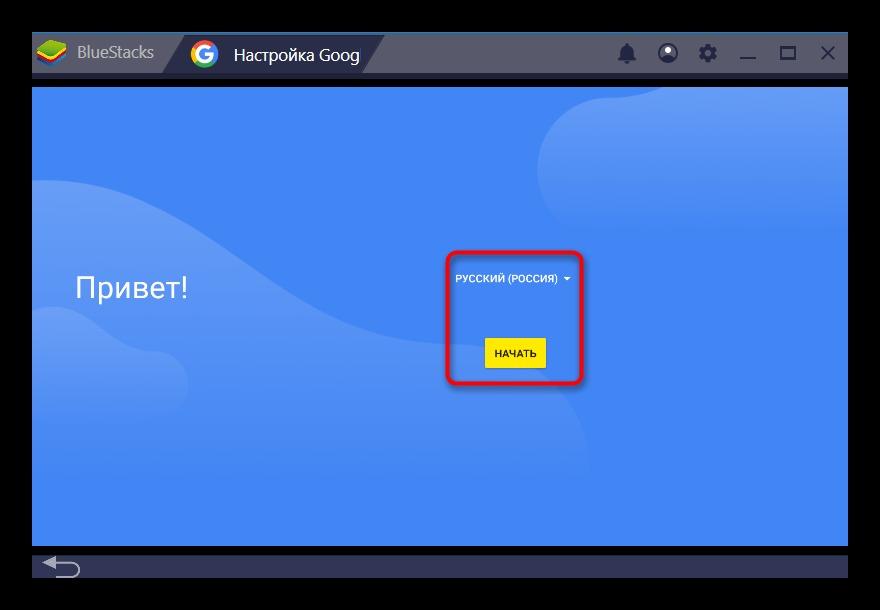
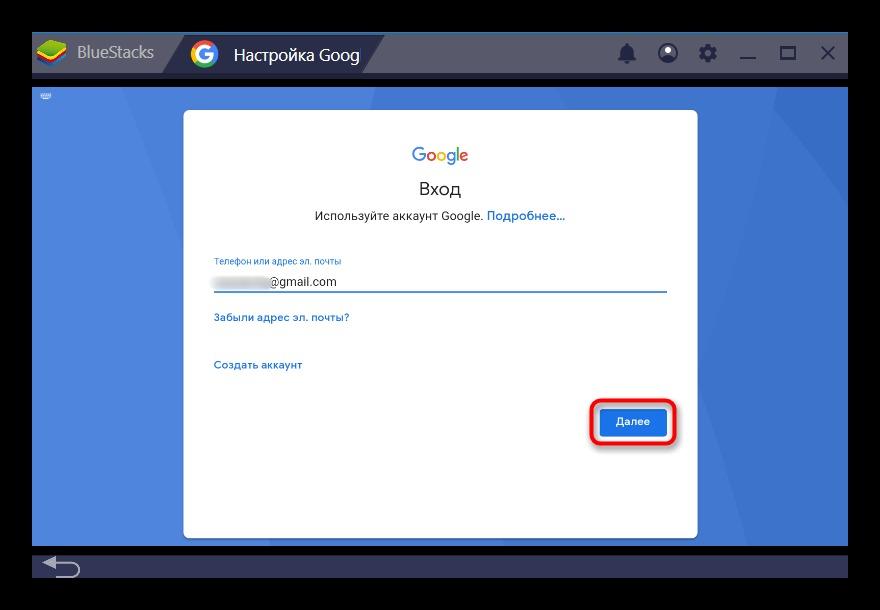
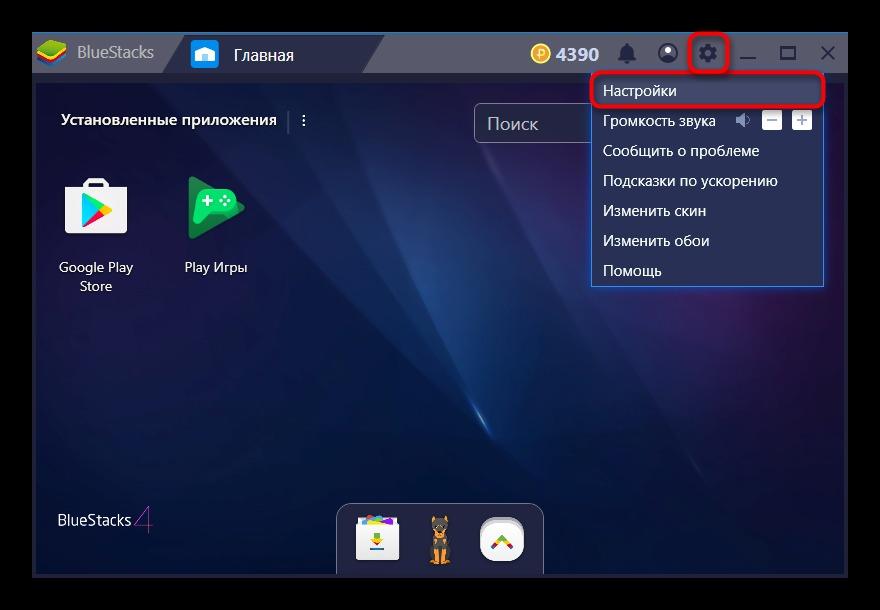
Распространенные вопросы
Даже разобравшись с тем, что такое BlueStacks на компьютер, у новых пользователей все равно остаются вопросы.
| Вопрос | Ответ |
|---|---|
| Почему вылетает БлюСтакс? | Убедитесь, что вы установили актуальную версию эмулятора, и в процессе установки не возникало ошибок. Решение проблемы – переустановка программы. |
| Что делать, если не получается войти в аккаунт Google? | Проверьте правильность входных данных, а также попробуйте создать новую учетную запись. |
| Какие настройки графики нужно выставить для комфортной игры? | Все зависит от возможностей компьютера. Чем мощнее устройство, тем выше должны быть параметры графики в настройках эмулятора. |
| Как поменять управление? | Одновременно нажмите клавиши «Ctrl» + «Shift» + «H». После этого на экране появится диалоговое окно, через которое вы сможете внести коррективы управления для запущенной игры. |